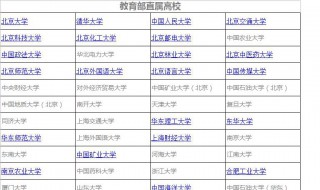1、新建一个“宽度”和个“高度”均为500像素的文档其他参数保持默认。
2、从标尺上拖曳出一条垂直参考线和一条水平参考线,位置大概在图像的中心处即可。
3、选择椭圆选框工具,按【Alt+shift】组合键绘制一个以参考线交点为圆心的正圆
4、选择椭圆选框工具,在选项栏中单击“从选取中减去”按钮,然后将鼠标指针放置在参考线交点位置并按下鼠标左键拖曳,拖曳后再按【Alt+shift】组合键,此时就可以绘制一个与步骤3绘制的大圆同心的第二个圆
5、选择矩形选框工具,在选项栏中单击“添加到选区”按钮,然后将鼠标指针放置在参考线交点位置,并按下鼠标左键拖曳,拖曳后再按【Alt+shift】。此时就可以绘制一个一参考线交点为中心的正方形。
6、选择矩形选框工具,在选项栏中单击“添加到选区”按钮,然后将鼠标指针放置在参考线交点位置,并按下鼠标左键拖曳,拖曳后再按【Alt】。此时就可以绘制一个一参考线交点为中心的长方形。
7、选择矩形选框工具,在选项栏中单击“从选区中减去”按钮,然后将鼠标指针放置在参考线交点位置,并按下鼠标左键拖曳,拖曳后再按【Alt+shift】。此时就可以绘制一个一参考线交点为中心的正方形。
8、填充颜色